Video Tutorial Cara Mengatur Posting
Panduan Tertulis Cara Mengatur Posting
Posting adalah artikel yang Anda buat dan akan tampil pada blog di website Anda. Postingan dapat berupa topik apa saja. Dengan adanya blog ini, dapat menaikkan rating website Anda, karena banyak yang berkunjung melihat informasi atau konten di dalam website Anda, sehingga berpeluang meningkatkan penjualan Anda.
Pengaturan posting dapat diakses di Manajemen Administrasi, Anda dapat mengelola Posting dengan menambahkan, mengubah, dan menghapus Galeri.
Untuk melihat posting yang telah Anda buat, masuk pada halaman depan website Anda, lalu pilih blog pada bagian Informasi di bagian bawah website.
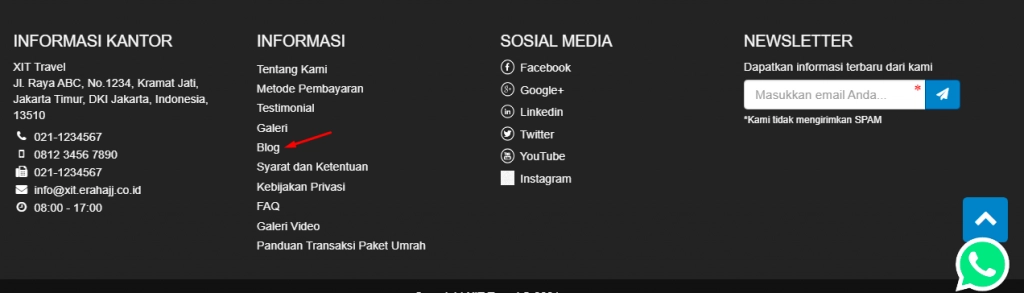
(Menu Blog pada website halaman depan)
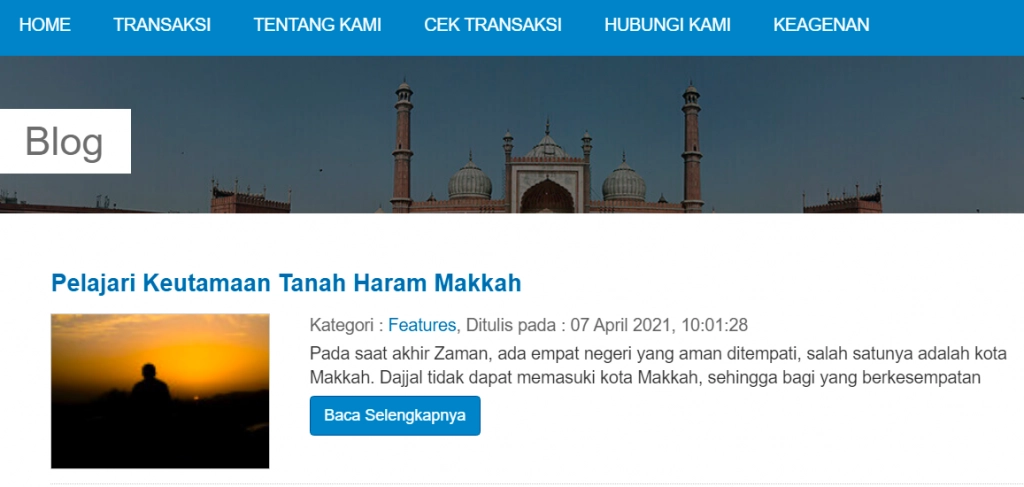
(Contoh Posting yang telah di publish pada blog website)
Menambah Data Posting
A. Pada modul "Manajemen Administrasi" > Pilih "Data Master & Pengaturan" > Pilih Fitur "Posting"
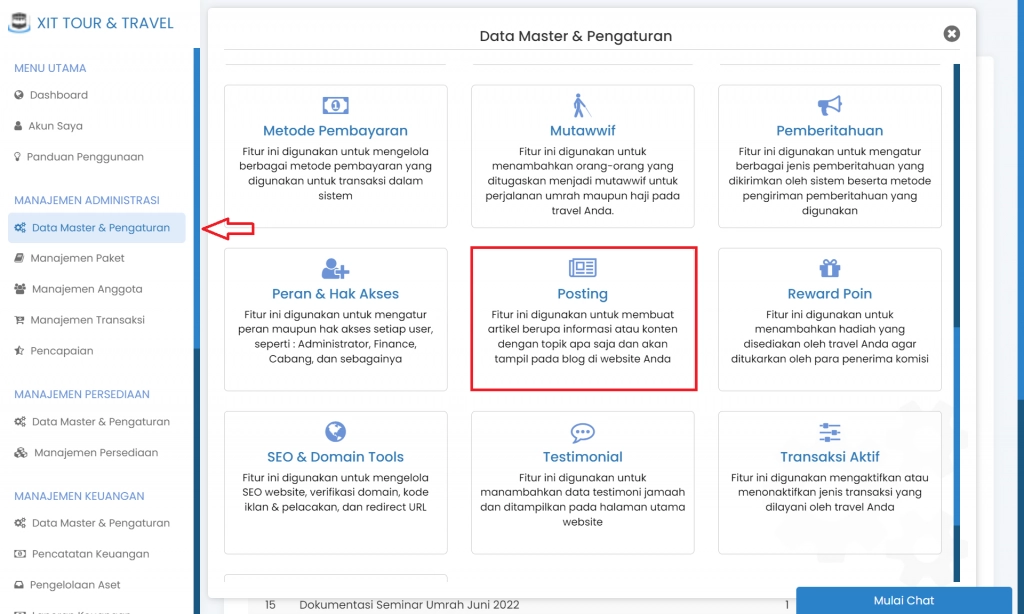
(Gambar di atas : Pilih Posting)
B. Pada > Pilih Fitur "Posting"
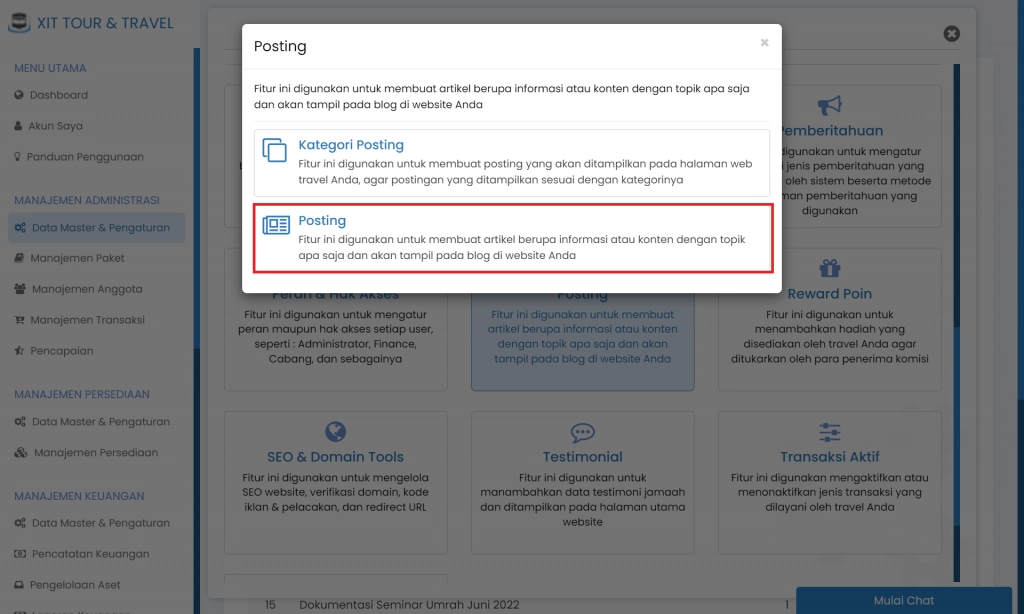
(Gambar di atas : Pilih Posting)
C. Pada halaman "Posting" > klik "Tambah Data"
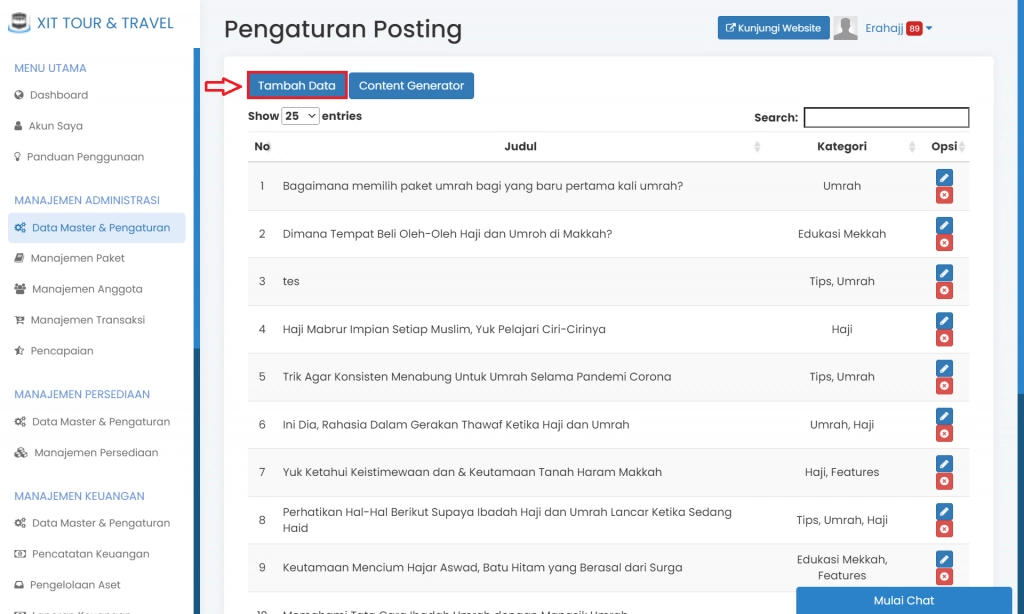
- Tambah Data, berfungsi untuk menambah postingan baru
- Show entries, berfungsi untuk menentukan jumlah data postingan yang akan tampil pada tabel
- Search, berfungsi untuk mencari data postingan yang telah ada dalam tabel
 , berfungsi menghapus data galeri beserta foto di dalamnya
, berfungsi menghapus data galeri beserta foto di dalamnya , berfungsi mengubah data galeri
, berfungsi mengubah data galeri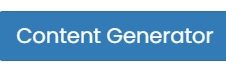 , berfungsi untuk membuat konten posting dengan mudah berdasarkan daftar konten yang telah disediakan oleh sistem
, berfungsi untuk membuat konten posting dengan mudah berdasarkan daftar konten yang telah disediakan oleh sistem
D. Lalu Isikan Data Pada Form yang Tersedia > Kemudian klik "Simpan"
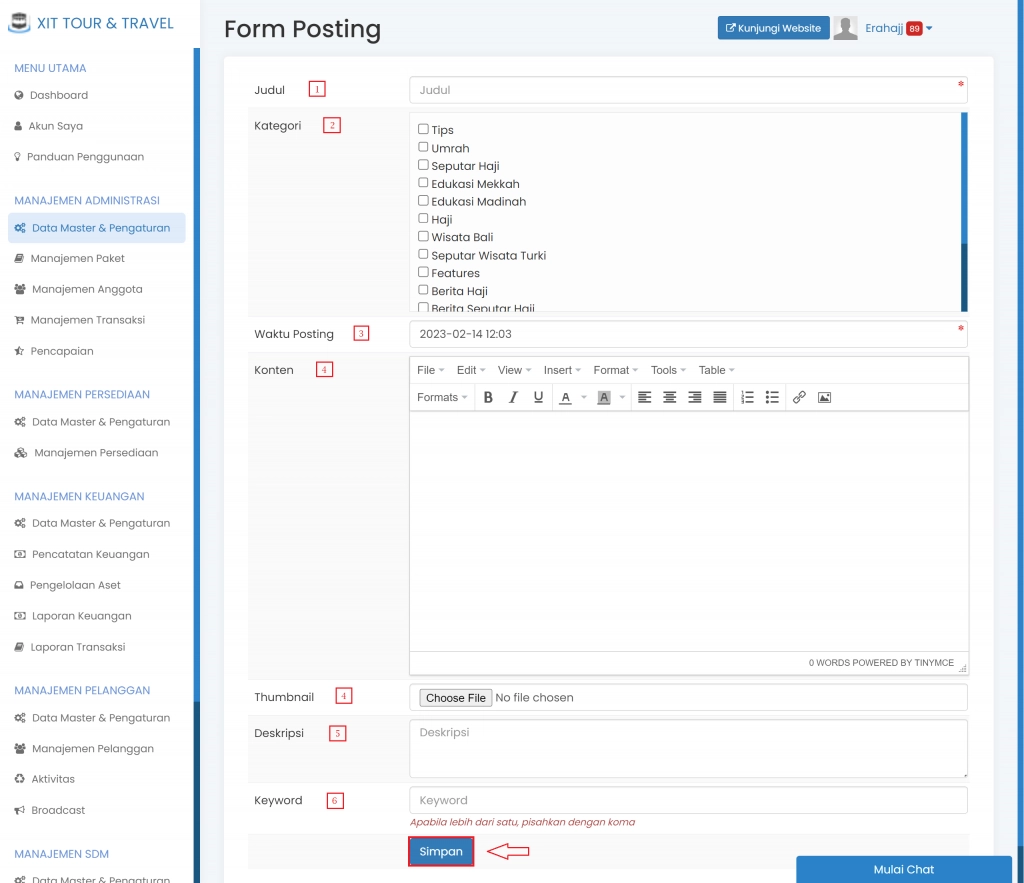
1. Judul, isikan judul untuk postingan Anda
2. Kategori, pilih kategori yang merupakan jenis dari postingan tersebut (Untuk pembuatan kategori posting, dapat Anda klik disini)
3. Waktu Posting, isikan waktu Anda menulis posting
4. Konten, isikan materi yang ingin Anda posting pada blog website Anda
5. Thumbnail, klik "Choose File" untuk mengunggah gambar yang akan digunakan sebagai tampilan gambar utama di samping judul posting sebelum posting tersebut Anda klik.
6. Deskripsi, isikan satu atau dua kalimat menarik mengenai postingan tersebut agar calon pembaca tertarik untuk membaca postingan Anda
7. Keyword, isikan kata kunci untuk postingan Anda, kata apapun yang digunakan sebagai kunci dan kode atau digunakan untuk menghubungkan ke kata lain atau informasi lain. (Apabila keyword lebih dari satu, pisahkan dengan tanda koma)
Jika data yang diisikan sudah lengkap dan sesuai > Klik "Simpan Data"
Mengubah Data Posting
A. Pada halaman "Posting" > tentukan data "Posting" yang ingin diubah > pilih "Ubah Data" pada Opsi di sebelah kanan tabel
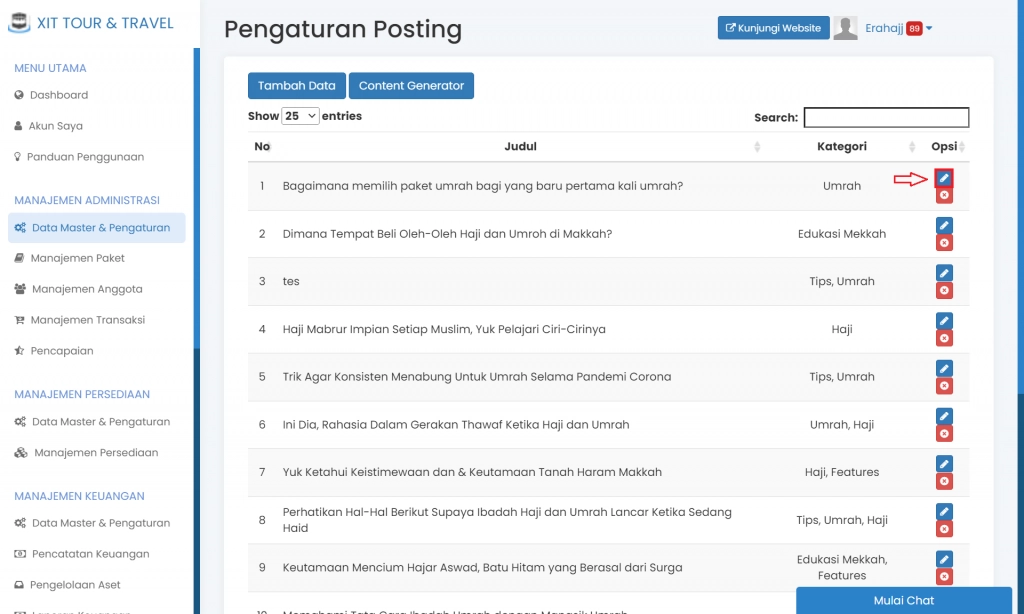
(Gambar di atas : alur mengubah data posting)
B. Pada "Form Posting" tentukan bagian mana yang ingin Anda ubah > lalu isi perubahan pada form yang tersedia > klik "Simpan Data"
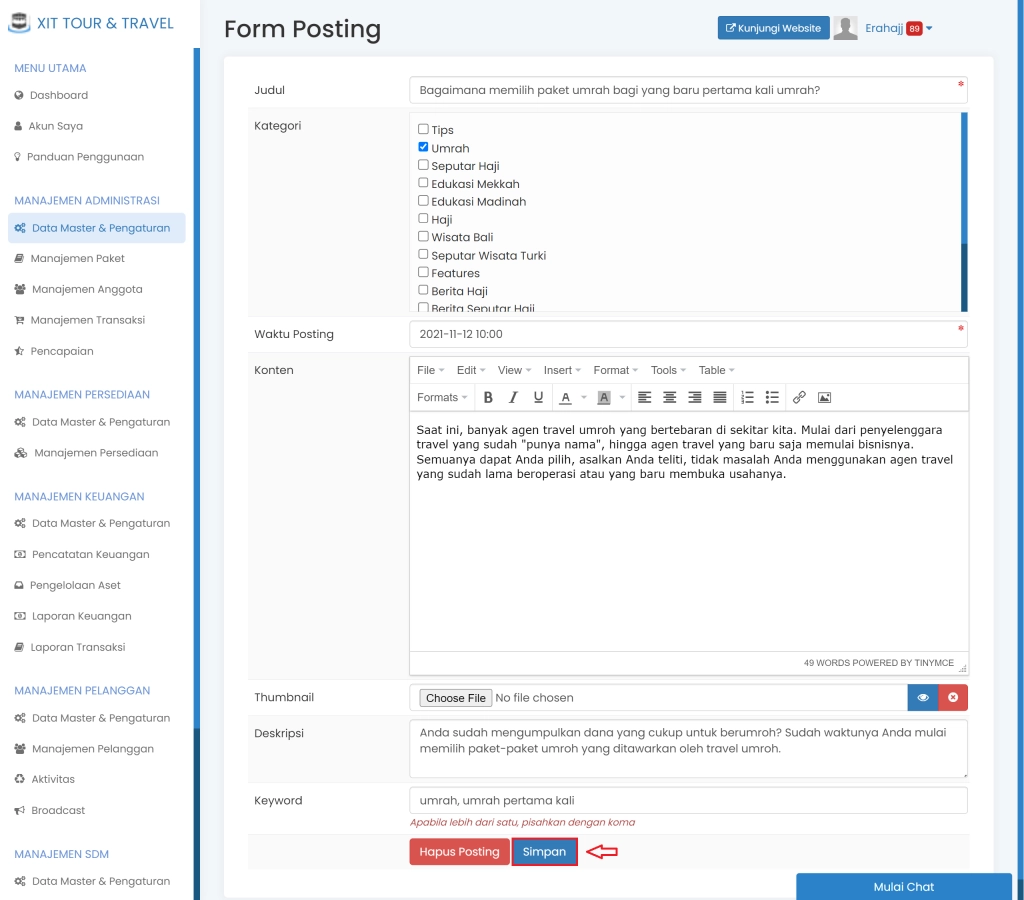 (Gambar di atas : mengubah data posting)
(Gambar di atas : mengubah data posting)
Menghapus Data Posting
A. Pada Halaman "Posting" > tentukan data yang ingin dihapus > pilih "Hapus Data" pada Opsi di sebelah kanan tabel
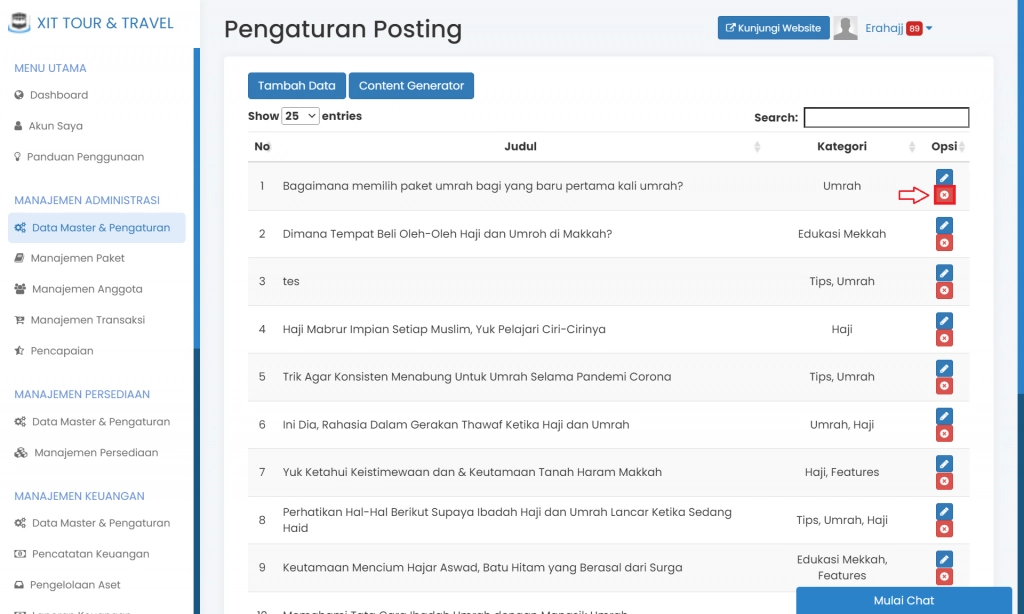
(Gambar di atas : alur menghapus data posting)
B. Setelah pilih "Hapus Data" > pilih "Ok"
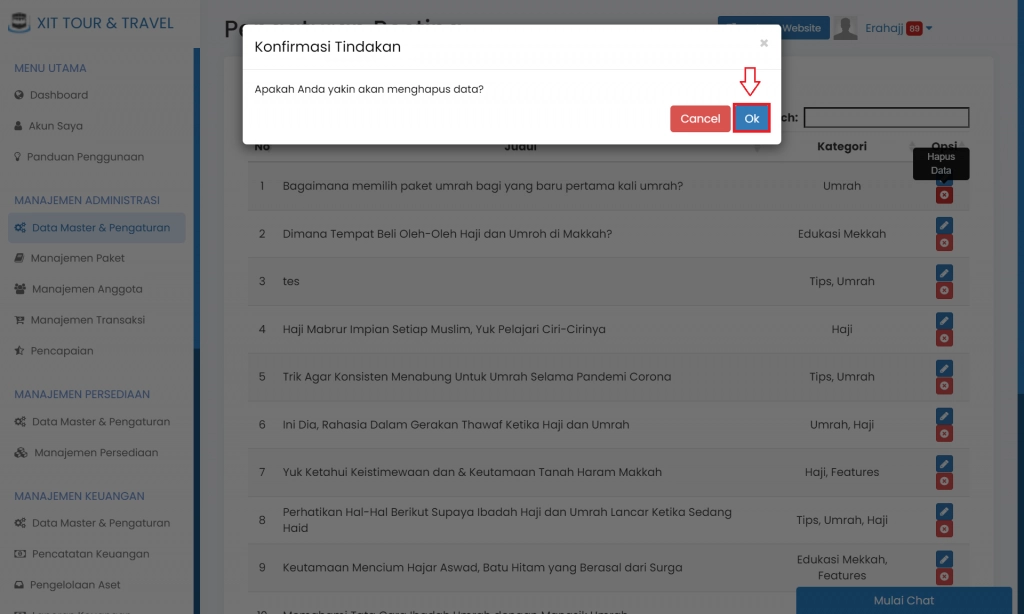
(Gambar di atas : menghapus data galeri foto)
Mengelola Content Generator
Content generator membantu Anda untuk membuat konten posting dengan mudah berdasarkan daftar konten yang telah disediakan oleh sistem. Konten posting yang digenerate bersifat unik, artinya konten yang dihasilkan akan berbeda dengan konten yang telah digenerate pada sistem lain pengguna Erahajj. Konten yang digenerate masih dapat disesuaikan lagi dengan keinginan Anda, tidak terbatas hanya dari konten yang telah disediakan oleh sistem.
A. Pada halaman "Pengaturan Posting" > klik "Content Generator"
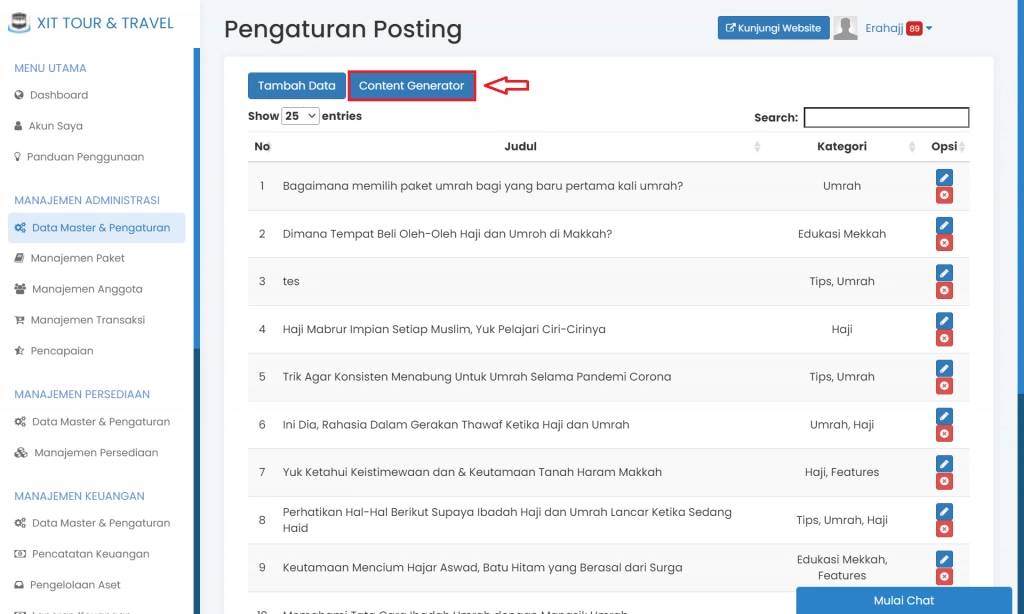
B. Pada halaman "Content Generator" > klik "Pengaturan Posting Otomatis"
jika Anda ingin melakukan posting otomatis dari konten yang disediakan oleh Erahajj yang masih tersedia (yang belum diposting), berdasarkan waktu dan kategori tertentu yang dikehendaki.
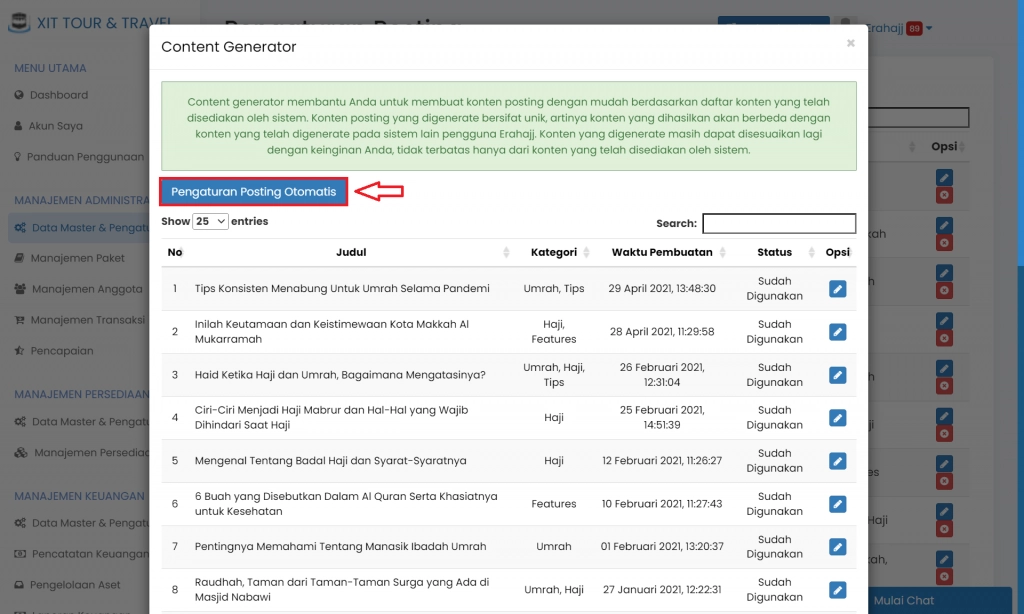
C. Pada halaman "Pengaturan Posting Otomatis" > klik "Ubah Data"
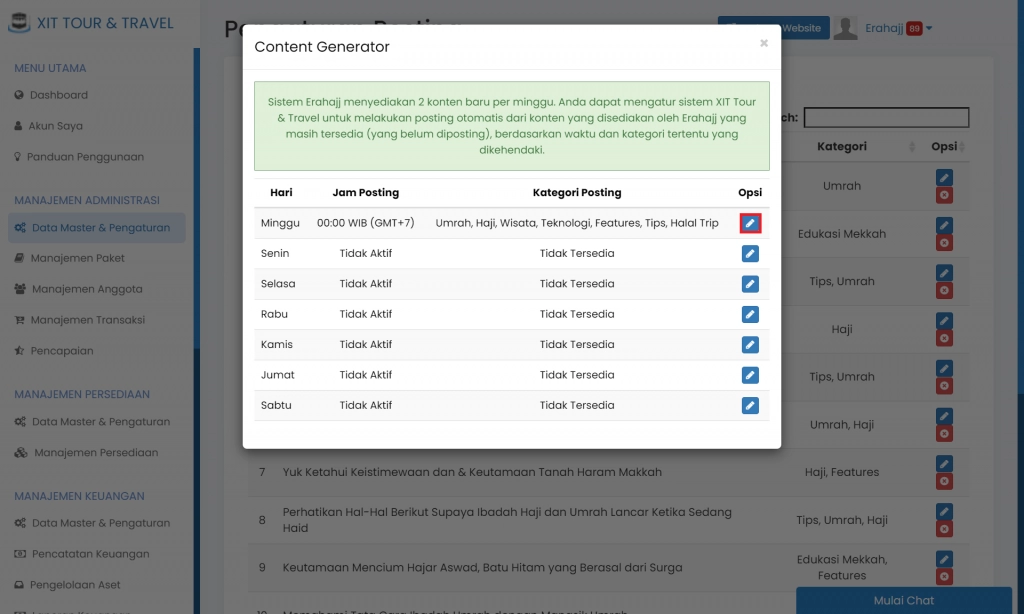
jika Anda ingin melakukan pengubahan pada waktu dan kategori tertentu. Setelah melakukan pengubahan klik "Simpan Pengaturan"
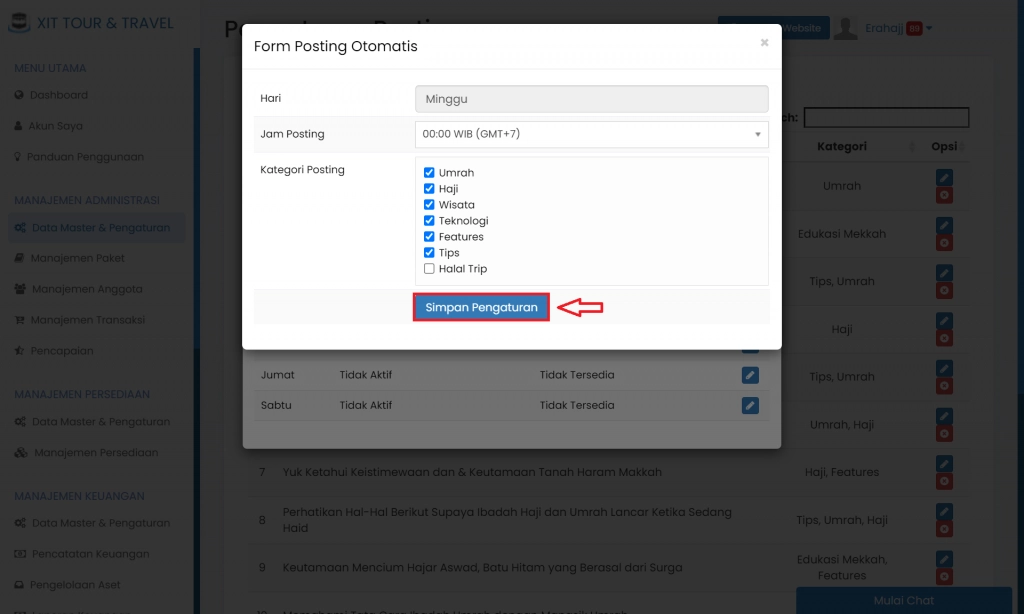
D. Pada halaman "Pengaturan Posting Otomatis" > klik "Ubah Data"
jika Anda ingin melakukan pengubahan pada Content Generator
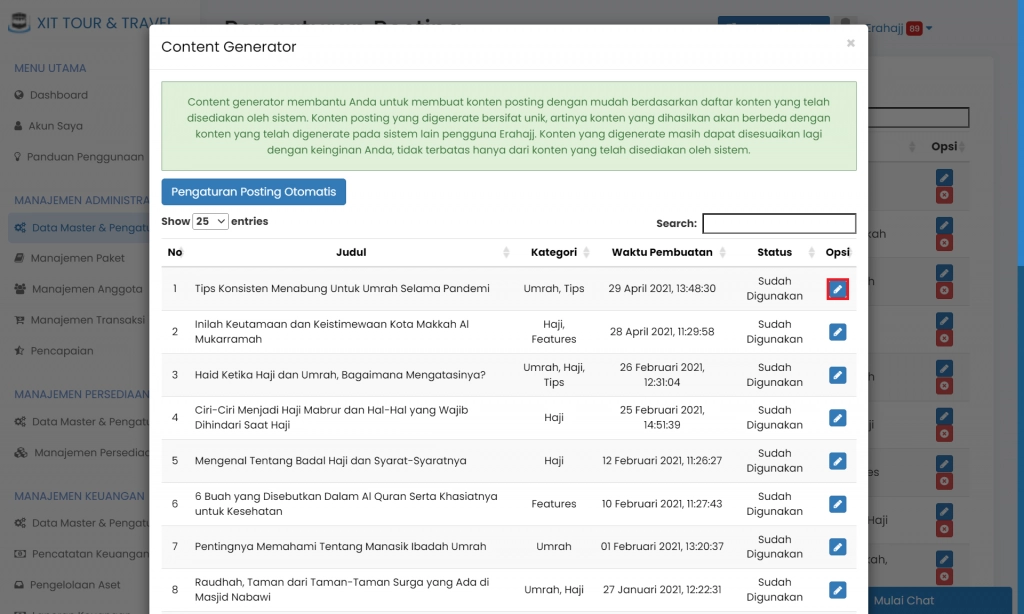
Tentukan bagian mana yang ingin Anda ubah > lalu isi perubahan pada form yang tersedia > klik "Simpan Data"
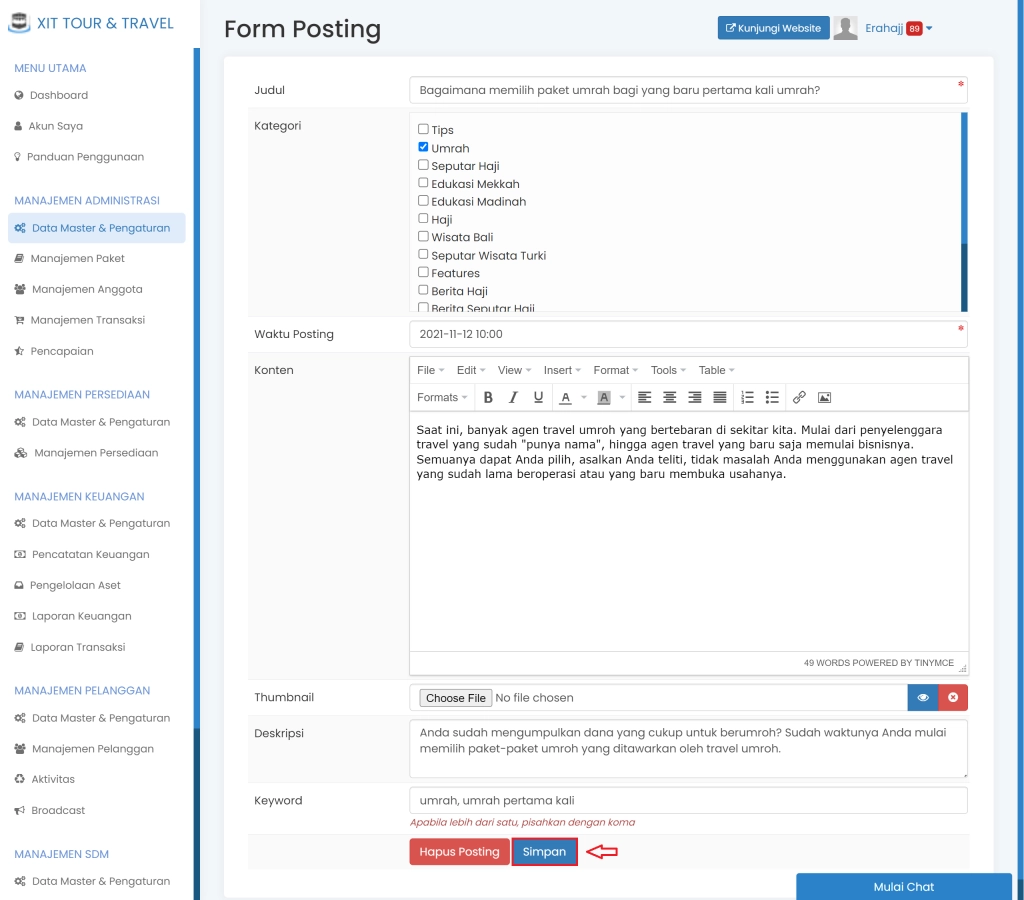 (Gambar di atas : mengubah data content generator)
(Gambar di atas : mengubah data content generator)

